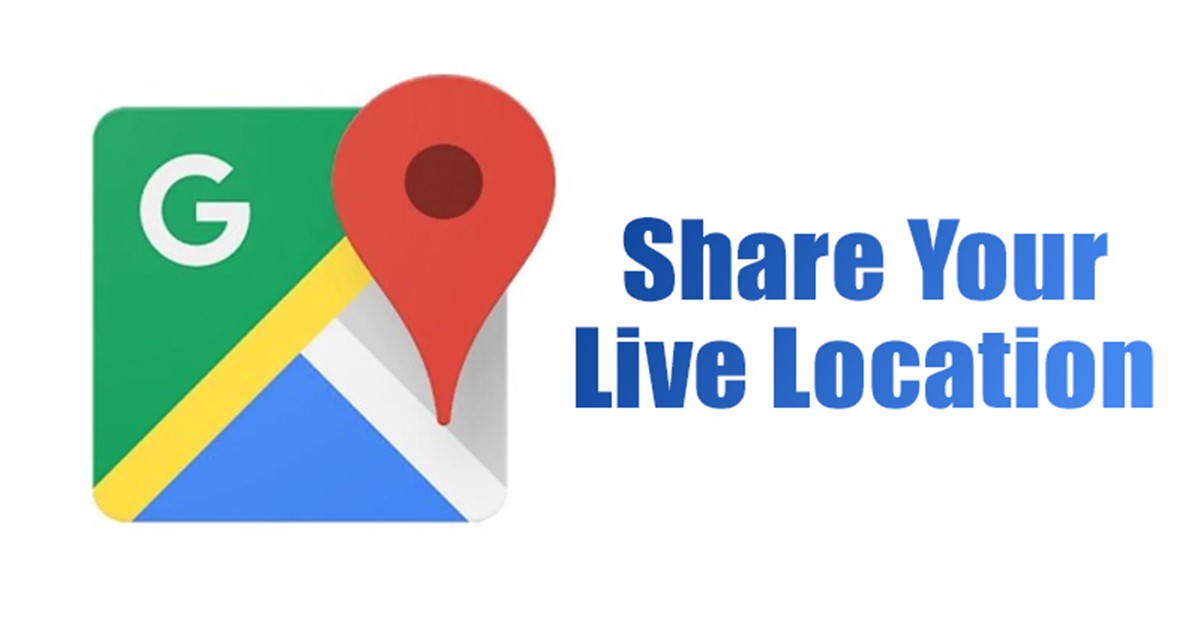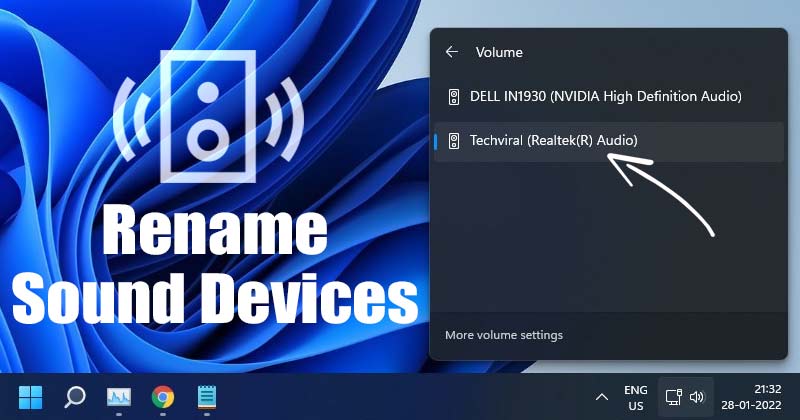
Idővel számos audioeszközt – fejhallgatót, fülhallgatót, hangszórót, mikrofont, Bluetooth fejhallgatót stb. – csatlakoztatunk a PC-hez/laptopunkhoz. A Microsoft Windows 11 több audioeszköz csatlakoztatását is támogatja.
Míg a Windows 11 lehetővé teszi több audioeszköz csatlakoztatását, ezek kezelése kihívást jelenthet. Például a Windows 11 felhasználókat összezavarhatja az alapértelmezett audioeszköz neve, és esetleg meg akarják változtatni azt.
Szerencsére a Windows 11 lehetővé teszi a felhasználók számára, hogy egyszerű lépésekkel egyedi neveket állítsanak be az audioeszközökhöz. Tehát, ha az audioeszközök átnevezésének módjait keresi a Windows 11 rendszeren, akkor a megfelelő weboldalon landolt.
Nem kell módosítania a rendszerbeállításokat, és nem kell harmadik féltől származó alkalmazást telepítenie az audioeszköz átnevezéséhez. Ehelyett csak meg kell nyitnia a Hangbeállítások oldalt, ki kell választania az audioeszközt, és át kell neveznie.
A hangeszközök átnevezésének lépései Windows 11 rendszeren
Ezért ebben a cikkben egy lépésről lépésre ismertetjük az audioeszközök átnevezését a Windows 11 rendszerben. A folyamat egyszerű lesz; csak kövesse őket az utasításoknak megfelelően.
1. Először kattintson a Windows 11 Start gombra, és válassza a Beállítások lehetőséget.
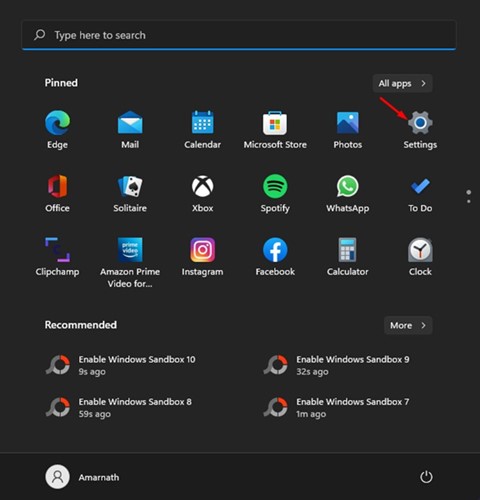
2. A Beállítások oldalon kattintson a Rendszer fülre az alábbiak szerint.
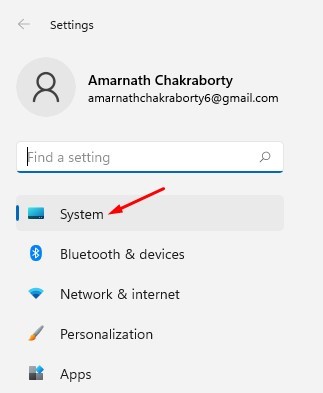
3. Kattintson a Hang opcióra a jobb oldali ablaktáblában, az alábbi képernyőképen látható módon.
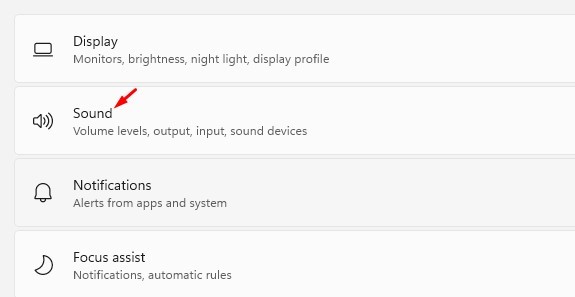
4. A Hang alatt kattintson az audioeszköz mögötti nyílra.
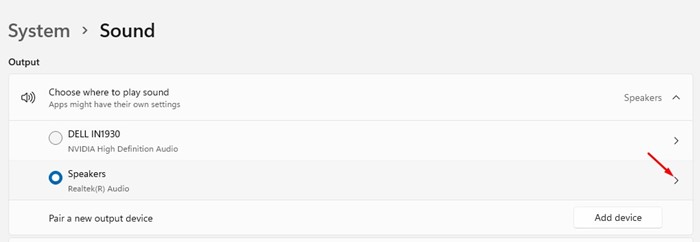
5. Az Eszközbeállítások oldalon kattintson az Átnevezés hivatkozásra az eszköz neve alatt.
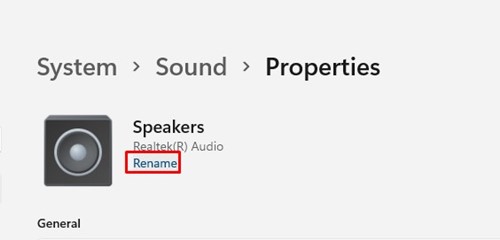
6. Most írja be az audioeszközhöz beállítani kívánt nevet, majd kattintson az Átnevezés gombra a mentéshez.
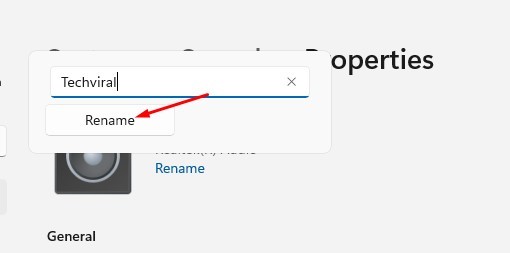
7. Most görgessen lefelé, és keresse meg a Bemenet részt. Ugyanezeket a lépéseket kell végrehajtania a beviteli eszközök nevének megváltoztatásához.
Ez az! Kész vagy. Így nevezheti át az audioeszközöket a Windows 11 rendszerben. Az új név a Hangerő beállításaiban fog megjelenni.
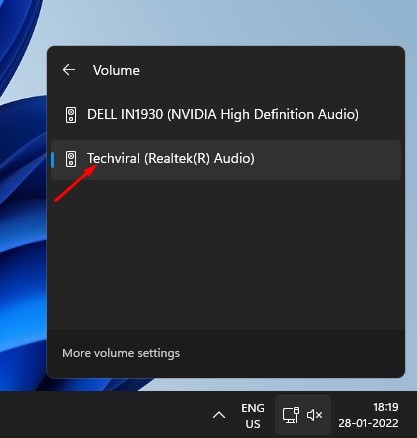
Könnyen átnevezheti az audioeszközöket a Windows 11 rendszerben, ha követi ezt a módszert. Remélem, ez a cikk segített Önnek! Kérjük, ossza meg barátaival is. Ha kétségei vannak ezzel kapcsolatban, tudassa velünk az alábbi megjegyzés rovatban.